win10鼠标灵敏度怎么调 win10调整鼠标灵敏度的简单方法
针对不同品牌的鼠标设备,用户往往根据自己的需要进行选择。在连接鼠标设备后,由于系统默认的鼠标灵敏度不一定符合用户的操作习惯,因此需要进行相应的调整。那么,win10鼠标灵敏度怎么调?今天,小编在这为大家整理了win10调整鼠标灵敏度的简单方法,不会调节的用户,不妨来看看这篇文章吧。
win10鼠标灵敏度怎么调
方法一:
1、按下“Win+R”快捷键,打开“运行”窗口,输入“main.cpl”,点击“确定”按钮;
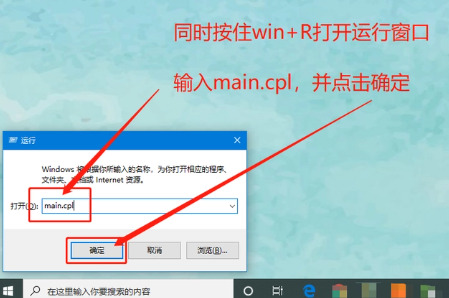
2、进入鼠标属性页后,在“鼠标键”选项卡中调整鼠标的双击速度,并点击“确定”按钮;
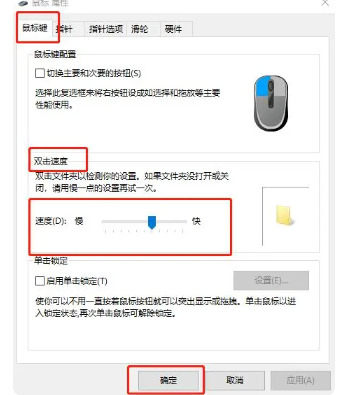
3、切换到“指针选项”选项卡,可以设置鼠标的“指针移动速度”和“鼠标可测量”等选项,最后点击“确定”按钮;
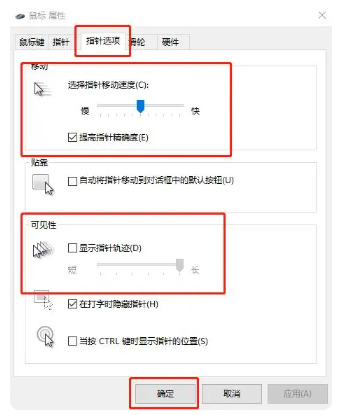
4、在“滚轮选项”选项卡中,可以调整滚动速度等参数,然后点击“确定”按钮保存更改。
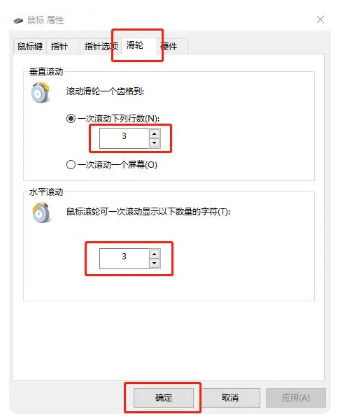
方法二:
1、首先点击左下角的开始菜单中的“设置”;
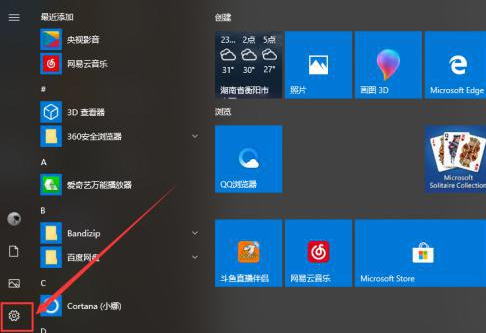
2、在设置界面中点击“设备”;
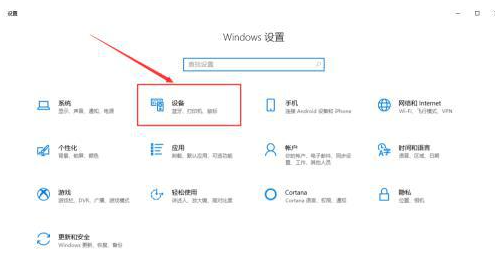
3、接下来点击“鼠标”,即可调节滚轮的滚动行数;
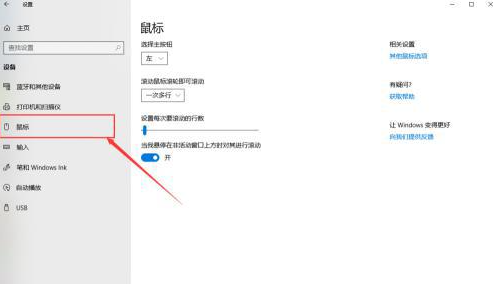
4、然后点击右侧的“其他鼠标选项”;
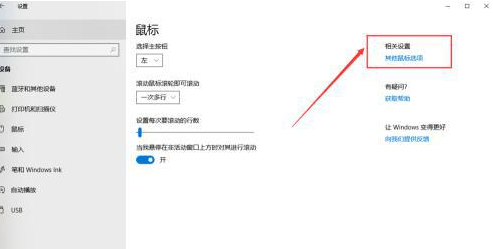
5、在打开的鼠标属性界面中,可以调节鼠标双击的速度等参数;
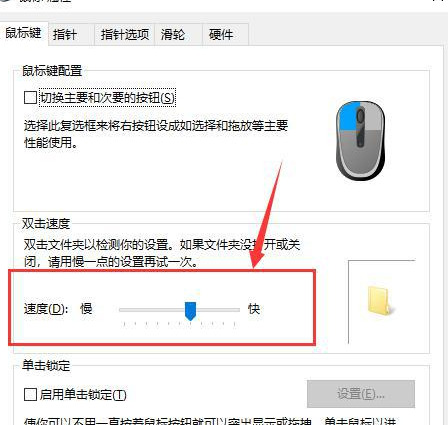
6、最后点击“指针选项”可以调节指针的移动速度,完成设置。
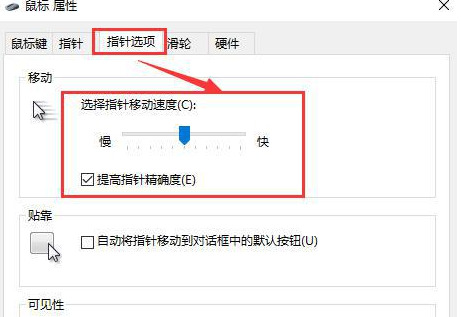
以上就是小编为大家整理的有关于win10调整鼠标灵敏度的简单方法,希望可以帮的上大家哦。
最新推荐
-
win7系统中自带的游戏删除了怎么办 win7自带游戏没了怎么办

win7系统中自带的游戏删除了怎么办?在win7系统中自带很多经典的系统游戏,但是有的用户想要体验的时候发 […]
-
win11文件夹只读模式怎么解除 文件夹只读模式解除步骤

win11文件夹只读模式怎么解除?在最新的win11系统中,系统会默认使用高安全的保护功能,比如很多用户都 […]
-
Win10电脑屏保广告如何取消 关闭win10锁屏界面广告

Win10电脑屏保广告如何取消?很多用户在使用win10系统中,发现只要自己锁屏,电脑界面会显示一个播放广 […]
-
edge开发者选项在哪里打开 edge浏览器打开开发者模式

edge开发者选项在哪里打开?edge浏览器是windows系统自带的浏览器,对于开发工作人员来说,在测试 […]
-
电脑局域网工作机组怎么设置 win7建立局域网工作组的方法

电脑局域网工作机组怎么设置?在使用电脑过程中,通过设置工作机组,可以很好的串联区域电脑,进行数据传输文件互 […]
-
win10如何查看网卡是否千兆 电脑查看网口速率怎么看

win10如何查看网卡是否千兆?电脑的网口速率,影响着电脑上传下载的速度,但是很多用户都不清楚自己的网卡是 […]
热门文章
win7系统中自带的游戏删除了怎么办 win7自带游戏没了怎么办
2win11文件夹只读模式怎么解除 文件夹只读模式解除步骤
3Win10电脑屏保广告如何取消 关闭win10锁屏界面广告
4edge开发者选项在哪里打开 edge浏览器打开开发者模式
5电脑局域网工作机组怎么设置 win7建立局域网工作组的方法
6win10如何查看网卡是否千兆 电脑查看网口速率怎么看
7win11允许安装外部应用的设置在哪里 win11安装被阻止彻底解决方法
8yuzu模拟器安卓添加游戏 yuzu模拟器手机版教程
9win10玩cf不能全屏怎么办 win10玩cf无法全屏的解决办法
10wallpaper engine怎么开机自启动 wallpaper engine自启动设置
随机推荐
专题工具排名 更多+






 闽公网安备 35052402000378号
闽公网安备 35052402000378号